Polub, udostępnij i promuj!
HOT SPOT i Facebook
 Kliknij aby powiększyć!
Kliknij aby powiększyć!
Warto zacząć od wytłumaczenia co to pojęcie oznacza. Otóż Hot Spot (ang. gorący punkt) jest to publiczny punkt dostępu , który umożliwia dostęp do Internetu za pomocą sieci bezprzewodowej w oparciu o standardy Wi-Fi (802.11 a,b,g,n,ac).
Usługa Hot Spot jest głównie adresowana dla miejsc, w których chcemy płatnie lub darmowo udostępnić łącze internetowe swoim Klientom. Przez miejsca publiczne rozumiemy np.: hotele, pensjonaty, kawiarnie, restauracje, kluby, centra handlowe, urzędy, stadiony, dworce, stacje paliw, itd…
Hot Spoty umożliwiają posiadaczom laptopów, tabletów, palmtopów, telefonów komórkowych oraz innych urządzeń (np. odbiorników GPS) wyposażonych w kartę WiFi opartą o standard 802.11, podłączenie się do sieci oraz korzystanie z usługi Internet.
Korzystanie z usługi najczęściej jest bezpłatne, natomiast sam proces autoryzacji do sieci może być realizowany na kilka sposobów:
Dzięki takiemu rozwiązaniu nie musimy już zabezpieczać sieci np. kluczem dostępowym (WEP/WPA/WPA2), czy też autoryzacją po adresie MAC.
Może się zdarzyć również tak, że dostęp jest bezpłatny, nie musimy nic robić aby uzyskać dostęp do sieci, lecz mamy ograniczony zakres dostępnych usług np.: mamy dostęp tylko do strony internetowej jakiejś instytucji udostępniającej Hot Spot.
Ważne jest również to, że właściciel Hot Spota podejmuję decyzję komu i na jakich zasadach udostępnia łącze oraz czy to łącze będzie udostępniane odpłatnie czy też na innych warunkach.
Co więcej… mając odpowiednie urządzenie, oprócz tego, że możemy kontrolować sposób udostępnienia łącza, to możemy również limitować szybkość łącza dla poszczególnych użytkowników.
Podstawowym elementem Hot Spotu jest AP (Access Point) – punkt dostępu. Jest to urządzenie – najczęściej router – które jest podłączone do innej sieci komputerowej drogą przewodową i dzięki niej umożliwia świadczenie określonych usług np. dostęp do zasobów sieci, udostępnienie połączenia internetowego czy też usług opartych o technologię VoIP.
I od omówienia tego elementu sieci właśnie zaczniemy – Access Point :)
 Kliknij aby powiększyć!
Kliknij aby powiększyć!
Jak można zauważyć, urządzenie jest bardzo estetycznie wykonane i można by śmiało powiedzieć, że jest bardzo zbliżony wyglądem do urządzeń z serii Ubiquiti UniFi, natomiast jest to zupełnie inny Access Point.
Natomiast tył tego APka prezentuje się zupełnie inaczej
 Kliknij aby powiększyć!
Kliknij aby powiększyć!
a na największą uwagę zasługuje przełącznik FIT/FAT, który umożliwia połączenie ze sobą kolejnych urządzeń w sposób kaskadowy – co zostanie opisane w kolejnych akapitach.
Pokazany Access Point jest bardzo funkcjonalnym urządzeniem, a dzięki swoim parametrom, znakomicie nadaje się na typowy Hot Spot.
 Kliknij aby powiększyć!
Kliknij aby powiększyć!
Producent umożliwił również 2 sposoby unikatowego podłączenia urządzeń w sposób kaskadowy.
Pierwszy sposób zapewnia zautoryzowanie 150 użytkowników i pokrycie ok. 1500 metrów kwadratowych powierzchni, przy wykorzystaniu 3 urządzeń.
 Kliknij aby powiększyć!
Kliknij aby powiększyć!
Natomiast drugi sposób umożliwia podłączenie aż do 300 użytkowników i objęcie powierzchni ponad 4000 metrów kwadratowych, ale wykorzystujemy już 7 urządzeń połączonych ze sobą.
 Kliknij aby powiększyć!
Kliknij aby powiększyć!
Jak już wcześniej wspomniano, na największą uwagę zasługuje przełącznik FIT/FAT znajdujący się na odwrocie urządzenia.
W tryb FAT ustawiamy pierwsze/nadrzędne urządzenie, do którego z kolej możemy podłączyć kolejne urządzenia ustawione w trybie FIT. Tryb pracy poszczególnych urządzeń jest bardzo ważny, gdyż jeśli urządzenia podrzędne ustawimy w tryb FAT, wówczas połączenie kaskadowe nie zostanie zrealizowany, a nasza sieć nie spełni założeń.
Ważne jest również to, że maksymalna długość przewodów pomiędzy poszczególnymi urządzeniami nie może przekraczać 80m. Czyli w przypadku instalacji pokazanej na Diagramie 1, suma długości przewodów nie może przekraczać 240m.
Trzeba mieć świadomość tego, że urządzenia zasilają się wzajemnie, więc jeśli nie będzie zachowana odpowiednia długość przewodów, wówczas pojawią się straty, a urządzenia nie otrzymają wystarczającej ilość prądu i nie będą działać.
Ok, przyjrzyjmy się bliżej produktowi…
Domyślnie, urządzenie ma przypisany adres 10.10.0.1 (w trybie FAT), odpalony serwer DHCP i ustawioną nazwę sieci bezprzewodowej (opisaną na spodzie urządzenia). Wystarczy tylko wyszukać odpowiednią sieć, podłączyć się do niej i już mamy dostęp AP za pomocą przeglądarki internetowej.
 Kliknij aby powiększyć!
Kliknij aby powiększyć!
W celu zalogowania się na urządzenie, wpisujemy w polu Username i Password „admin” i otwiera nam się strona z „Wizardem”, który pomaga w szybkim skonfigurowaniu podstawowych funkcji Access Pointa: możemy zmienić język, hasło dostępowe do urządzenia, nazwę sieci bezprzewodowej i konfigurację interfejsu WAN.
 Kliknij aby powiększyć!
Kliknij aby powiększyć!
Oczywiście jest to tylko „Wizard”, ale mamy również dostęp do szczegółowej konfiguracji poszczególnych modułów urządzenia.
Interfejs został podzielony w bardzo przejrzysty i intuicyjny sposób, co upraszcza i optymalizuje poruszanie się po poszczególnych opcjach konfiguracji.
STATUS
 Kliknij aby powiększyć!
Kliknij aby powiększyć!
SYSTEM
 Kliknij aby powiększyć!
Kliknij aby powiększyć!
 Kliknij aby powiększyć!
Kliknij aby powiększyć!
NETWORK
MANAGEMENT
 Kliknij aby powiększyć!
Kliknij aby powiększyć!
Godna uwagi jest konfiguracja sieci Wi-Fi. Producent zadbał o bardzo szczegółowy proces ustawień sieci bezprzewodowej:
 Kliknij aby powiększyć!
Kliknij aby powiększyć!
Po kliknięciu przycisku „Edit” pojawia się okno ze wszystkimi ustawieniami sieci bezprzewodowej
 Kliknij aby powiększyć!
Kliknij aby powiększyć!
Tutaj warto również zwrócić uwagę na mnogość trybów pracy oraz możliwość szczegółowej konfiguracji mocy nadawania naszego Access Pointa
 Kliknij aby powiększyć!
Kliknij aby powiększyć!
Jak widać, nasz Access Point obsługuje wiele trybów pracy, w tym również IEEE 802.11s – zamiast połączenia kaskadowego, urządzenie może pracować w MESHu, czyli możemy budować topologię sieci kratowej.
Ale najważniejszą opcją tego Access Pointa jest możliwość uruchomienia Hot Spota nazwaną tutaj jako „Facebook WiFi”:
 Kliknij aby powiększyć!
Kliknij aby powiększyć!
Po uruchomieniu tej opcji mamy możliwość skonfigurowania usługi Facebook Wi-Fi
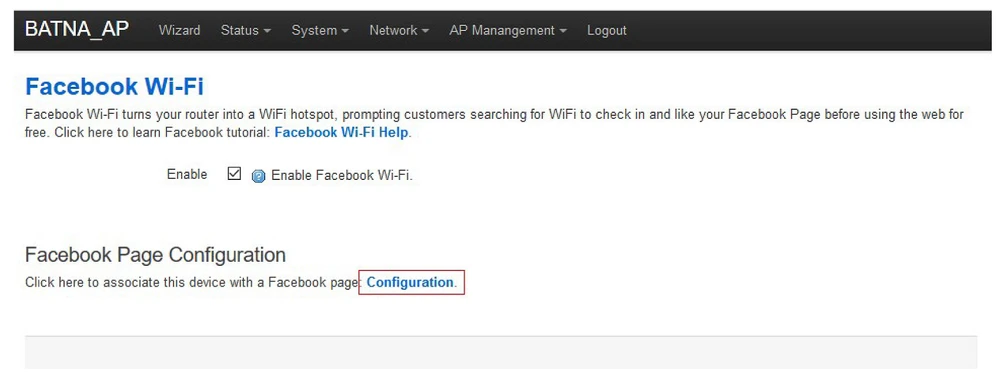 Kliknij aby powiększyć!
Kliknij aby powiększyć!
- wybór lokalnej strony firmy
 Kliknij aby powiększyć!
Kliknij aby powiększyć!
- sposób autoryzacji (pomiń zameldowanie)
w tej sytuacji osobą podłączająca się do Hot Spota może pominąć opcję meldowania się na profilu Facebook`owym.
 Kliknij aby powiększyć!
Kliknij aby powiększyć!
- sposób autoryzacji (kod aktywacyjny)
Po zaznaczeniu tej opcji osoba podłączająca się pod Hot Spot, uzyskuje dostęp po wpisaniu kodu autoryzującego
 Kliknij aby powiększyć!
Kliknij aby powiększyć!
- czas nawiązanej sesji przez klientów
ta opcja umożliwia sprecyzowanie jak długo użytkownik może korzystać z usługi
 Kliknij aby powiększyć!
Kliknij aby powiększyć!
- regulamin korzystania z Hot Spota
 Kliknij aby powiększyć!
Kliknij aby powiększyć!
Po ustawieniu wszystkich opcji i kliknięciu „Zapisz ustawienia” mamy już wszystko gotowe.
Po podłączeniu się do stworzonej sieci bezprzewodowej zostajemy przekierowani bezpośrednio na stronę Facebooka gdzie musimy się „Zameldować”
lub wpisać kod aktywacyjny - jeśli oczywiście taki wariant został ustawiony
 Kliknij aby powiększyć!
Kliknij aby powiększyć!
 Kliknij aby powiększyć!
Kliknij aby powiększyć!
Po wykonaniu tych czynności możemy już spokojnie cieszyć się surfowaniem po Internecie.
Urządzenie jest bardzo estetyczne, a poszukiwanie jakichkolwiek opcji potrzebnych do skonfigurowania sieci względem naszych potrzeb zajmuję bardzo mało czasu i jest bardzo intuicyjne.
I oczywiście najważniejszym argumentem przemawiającym na korzyść tego Access Pointa jest fakt, że możemy w bardzo szybki sposób stworzyć z niego profesjonalnego Hot Spota.
Dodatkowo autoryzujemy klientów przy wykorzystaniu opcji „Wi-Fi Facebook”, co na chwilę obecną jest dość unikatową opcją, gdyż na chwilę obecną tylko kilka urządzeń na rynku posiada taką możliwość (np. NETGEAR R6300, Cisco ISR G2 and ASR 1000 Series, D-LINK DIR865 L/E).
Jednymi słowy urządzenie jest mega wdzięczne i z czystym sercem Wszystkim polecam tego Access Pointa.
 Kliknij aby powiększyć!
Kliknij aby powiększyć!
| Polub udostępnij i promuj HOT SPOT i Facebook WiFi.pdf | pobierz |